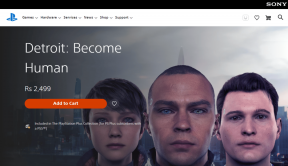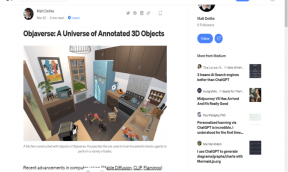8 најбољих начина да поправите иПхоне који не приказује назив Ви-Фи мреже
Мисцелланеа / / April 03, 2023
Иако најновији иПхоне подржава 5Г повезивање, већина корисника преферира Ви-Фи мрежу за преузимање великих датотека, инсталирање апликација и ажурирање иОС-а. Али шта ако ваш иПхоне уопште не покаже назив Ви-Фи мреже? Пре него што испразните своје мобилне податке, користите трикове у наставку да поправите да ваш иПхоне не приказује назив Ви-Фи мреже.

Да ли се ваш кућни или канцеларијски Ви-Фи приказује на другим уређајима осим на вашем иПхоне-у? То може да вас збуни и спречи да приступите брзој Ви-Фи мрежи. Не морате журити у најближи сервисни центар. Можете лако да решите да иПхоне не приказује Ви-Фи мрежу пратећи савете за решавање проблема у наставку.
1. Поново покрените иПхоне
Почнимо са основама, хоћемо ли? Можете поново покренути свој иПхоне и поправити грешке у мрежи. Ако имате иПхоне са Фаце ИД-ом, користите кораке у наставку да бисте га поново покренули.
Корак 1: Притисните и држите било које дугме за јачину звука и дугме за напајање заједно.
Корак 2: Користите клизач за искључивање да бисте искључили свој иПхоне.

Корак 3: Укључите уређај након минут и покушајте да пронађете Ви-Фи мрежу у подешавањима.
2. Промените Ви-Фи име
Овај трик је радио као шарм на нашем иПхоне КСР. Наш иПхоне није показао канцеларијско Ви-Фи име. Променили смо Ви-Фи име из апликације локалног ИСП-а (Интернет Сервице Провидер) и нова Ви-Фи мрежа је почела да се појављује на свим уређајима.
Белешка: Узећемо нашег локалног ИСП-а као пример у корацима у наставку. Кораци се могу разликовати у апликацији вашег ИСП-а.
Корак 1: Отворите своју локалну ИСП апликацију на свом иПхоне-у.
Корак 2: Изаберите свој Ви-Фи план.
Корак 3: Отворите Ви-Фи подешавања.

4. корак: Додирните Уреди име и унесите ново име за жељену Ви-Фи фреквенцију. Ако имате двопојасни Ви-Фи рутер, потребно је да промените назив фреквенције од 2,4 ГХз и 5 ГХз.
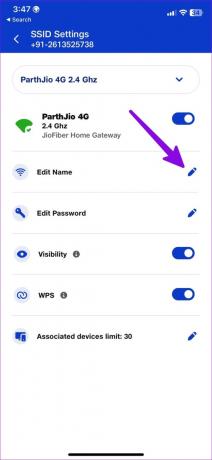
Отворите Подешавања на свом иПхоне-у и идите на Ви-Фи мени. Ново Ви-Фи име би сада требало да се појави.
3. Промените лозинку за Ви-Фи
Можете променити Лозинка за Ви-Фи са апликације или веб локације локалног ИСП-а и покушајте поново да му приступите на свом иПхоне-у.
Корак 1: Отворите Ви-Фи подешавања у апликацији локалног ИСП-а (проверите горенаведене кораке).
Корак 2: Изаберите измени лозинку и унесите нову јаку лозинку са мешавином специјалних знакова.
Корак 3: Отворите Ви-Фи мени у подешавањима на вашем иПхоне-у и погледајте да ли се Ви-Фи мрежа појављује.

4. Поново покрените рутер
Морате поново покренути рутер ако ваш иПхоне не приказује ново Ви-Фи име. Неки Асус рутери захтевају поновно покретање да би се применила најновија Ви-Фи подешавања. Након што поново покренете рутер, покушајте да пронађете Ви-Фи име на свом иПхоне-у.
5. Омогућите и онемогућите режим рада у авиону
Можете ресетовати мрежу на свом иПхоне-у користећи режим рада у авиону. Познат је трик за поправљање мрежних грешака као што је иПхоне који не приказује Ви-Фи мрежу.
Корак 1: Превуците надоле из горњег десног угла да бисте приступили Контролном центру.
Корак 2: Омогућите режим рада у авиону и онемогућите га након неколико секунди.
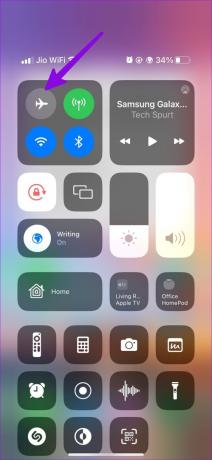
6. Ресетујте мрежна подешавања
Ресетовање мрежних подешавања ће избрисати све сачуване Ви-Фи мреже, Блуетоотх уређаје и ВПН профиле са вашег иПхоне-а. То је доказан трик за решавање проблема као што је назив Ви-Фи мреже који се не приказује на иПхоне-у. Ево шта треба да урадите.
Корак 1: Отворите апликацију Подешавања на свом иПхоне-у.
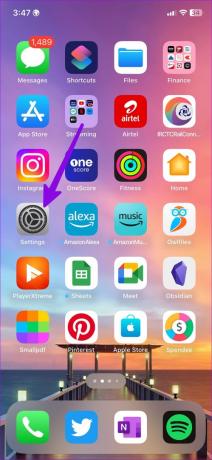
Корак 2: Дођите до Генерал.

Корак 3: Изаберите „Пренеси или ресетуј иПхоне“.

4. корак: Додирните Ресетуј и изаберите Ресетуј мрежна подешавања.

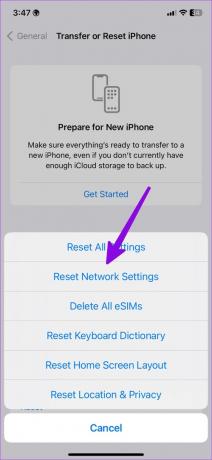
Можете да погледате наш наменски пост да сазнате све импликације ресетовање мрежних подешавања на иПхоне-у и Андроид-у.
7. Ресетовање свих подешавања
Ако горњи трик не успе, ресетујте сва подешавања на вашем иПхоне-у. Прођите кроз доле наведене кораке.
Корак 1: Отворите „Трансфер или ресетујте иПхоне“ у општем менију (проверите горенаведене кораке).
Корак 2: Изаберите Ресетуј и тапните на Ресетуј сва подешавања.


8. Ажурирајте иОС преко иТунес-а или Финдер менија
Застарели иОС софтвер може довести до проблема као што је иПхоне који не приказује назив Ви-Фи мреже. Морате да инсталирате најновију верзију иОС-а да бисте решили такве проблеме. Пошто ваш иПхоне не приказује вашу жељену Ви-Фи мрежу, користите иТунес или Финдер на Мац-у да бисте инсталирали ажурирање.
Корак 1: Повежите свој иПхоне са радном површином и отворите Финдер (Мац) или иТунес (Виндовс).
Корак 2: Ако га први пут повезујете са рачунаром, уверите се да верујете уређају.
Корак 3: Изаберите свој иПхоне и кликните на Провери ажурирање.
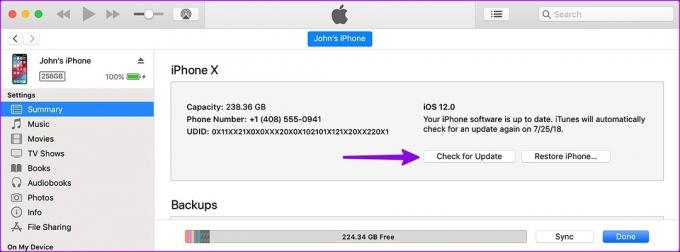
4. корак: Ако је ажурирање доступно, притисните Ажурирај.
Уживајте у Ви-Фи вези велике брзине на иПхоне-у
Ако сте ви или неко блокирали ваш иПхоне да приступи Ви-Фи мрежи у апликацији локалног ИСП-а, обавезно га деблокирајте. Који трик ти је успео? Поделите своје налазе у коментарима испод.
Последњи пут ажурирано 09. фебруара 2023
Горњи чланак може садржати партнерске везе које помажу у подршци Гуидинг Тецх. Међутим, то не утиче на наш уреднички интегритет. Садржај остаје непристрасан и аутентичан.